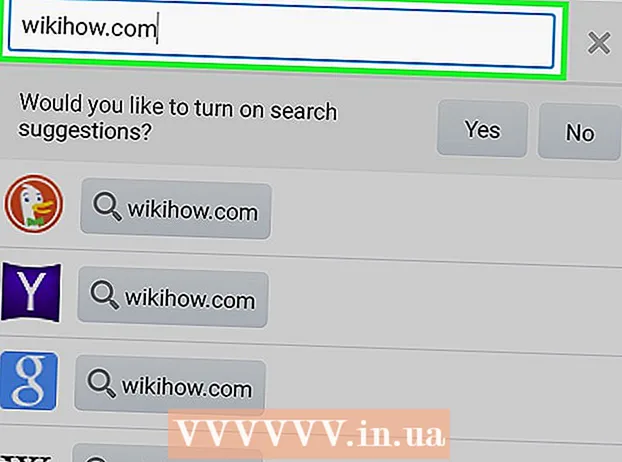Forfatter:
Charles Brown
Opprettelsesdato:
8 Februar 2021
Oppdater Dato:
1 Juli 2024

Innhold
Hvis du vil sentrere noe i Photoshop, kan du bruke innebygde verktøy i stedet for å ønske å gjøre det med øynene. Med Move Tool i Photoshops verktøykasse kan du raskt justere det valgte laget med midten av bildet ditt. Disse trinnene fungerer også i lignende bildeditorer, for eksempel GIMP.
Å trå
 Velg laget du vil sentrere. Bruk lagvinduet til å velge laget du vil sentrere.
Velg laget du vil sentrere. Bruk lagvinduet til å velge laget du vil sentrere. - Hvis laget er låst, må du duplisere det for å låse opp det. trykkCtrl/⌘ Kommando+J for å duplisere det valgte laget. For mer informasjon, les artikler på wikiHow om å låse opp lag i Photoshop.
- Hvis du bare vil sentrere en del av et lag, må du bruke markeringsverktøyene og deretter lage et nytt lag fra utvalget. Høyreklikk på den valgte delen av bildet og velg "Marker valg til lag."
 Trykk .Ctrl/⌘ Kommando+enfor å velge hele laget. Du vil se et stiplet boksevalg vises langs kanten av laget.
Trykk .Ctrl/⌘ Kommando+enfor å velge hele laget. Du vil se et stiplet boksevalg vises langs kanten av laget. - Du kan bruke samme metode for å sentrere et objekt i midten av utvalget, i stedet for midten av bildet. Ikke trykk nå Ctrl/⌘ Kommando+en for å velge alle, men bruk markeringsverktøyet til å angi et egendefinert område i bildet. Hvis du følger fremgangsmåten nedenfor, vil bildet være sentrert i det valgte området.
 Klikk på "Move Tool". Du finner dette i verktøykassen på venstre side av skjermen. Det ser ut som en musemarkør med et hårkors ved siden av. Du kan også trykkeV. for å velge den.
Klikk på "Move Tool". Du finner dette i verktøykassen på venstre side av skjermen. Det ser ut som en musemarkør med et hårkors ved siden av. Du kan også trykkeV. for å velge den.  Klikk på "Juster vertikale sentre" -knappen. Du finner dette i verktøylinjen øverst i vinduet eller i attributtvinduet under verktøykassen på venstre side av skjermen. Det ser ut som et smalt mørkt rektangel, med et hvitt firkant til høyre for det. Dette vil justere det valgte laget slik at det er sentrert vertikalt.
Klikk på "Juster vertikale sentre" -knappen. Du finner dette i verktøylinjen øverst i vinduet eller i attributtvinduet under verktøykassen på venstre side av skjermen. Det ser ut som et smalt mørkt rektangel, med et hvitt firkant til høyre for det. Dette vil justere det valgte laget slik at det er sentrert vertikalt. - Plasseringen av disse knappene kan variere avhengig av versjonen av Photoshop, men de skal alltid vises når du velger Flytt-verktøyet.
 Klikk på "Juster horisontale sentre" -knappen. Du finner dette nær knappen "Juster vertikale sentre". Det ser ut som en hvit boks over et horisontalt mørkt rektangel. Dette vil sentrere det valgte laget horisontalt.
Klikk på "Juster horisontale sentre" -knappen. Du finner dette nær knappen "Juster vertikale sentre". Det ser ut som en hvit boks over et horisontalt mørkt rektangel. Dette vil sentrere det valgte laget horisontalt.  Gjør manuelle endringer. Hvis objektet du prøvde å sentrere ikke allerede er sentrert i laget, kan det hende du må gjøre noen manuelle justeringer for å få det nøyaktig sentrert.
Gjør manuelle endringer. Hvis objektet du prøvde å sentrere ikke allerede er sentrert i laget, kan det hende du må gjøre noen manuelle justeringer for å få det nøyaktig sentrert. - Du kan lage en guide som viser det eksakte midten av bildet ditt. Klikk og dra fra venstre linjal for å lage en vertikal guide. Dra linjen til midten til den klikker. Klikk og dra en guide fra den øverste horisontale linjalen og dra den sakte mot midten til den klikker på plass. Hvor linjene møtes er det eksakte sentrum av bildet ditt. Bruk dette for å gjøre manuelle justeringer av laget du vil sentrere.